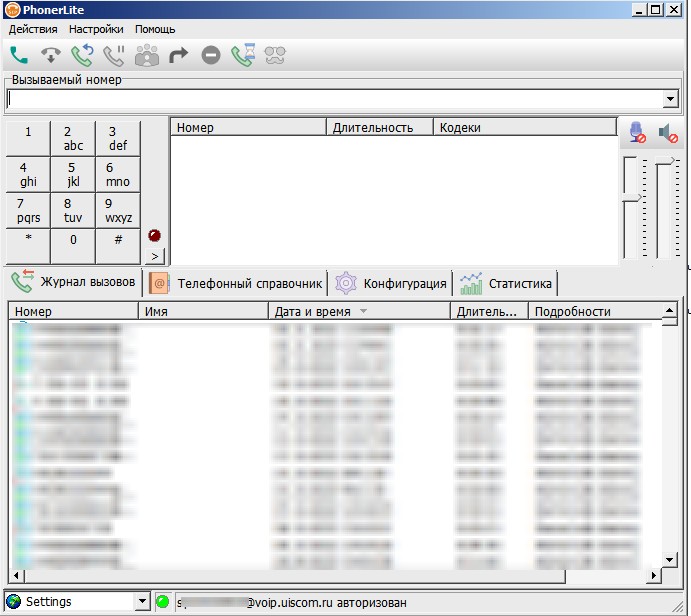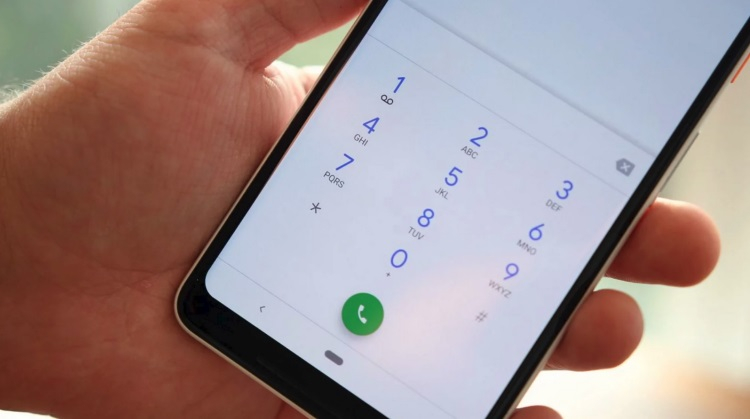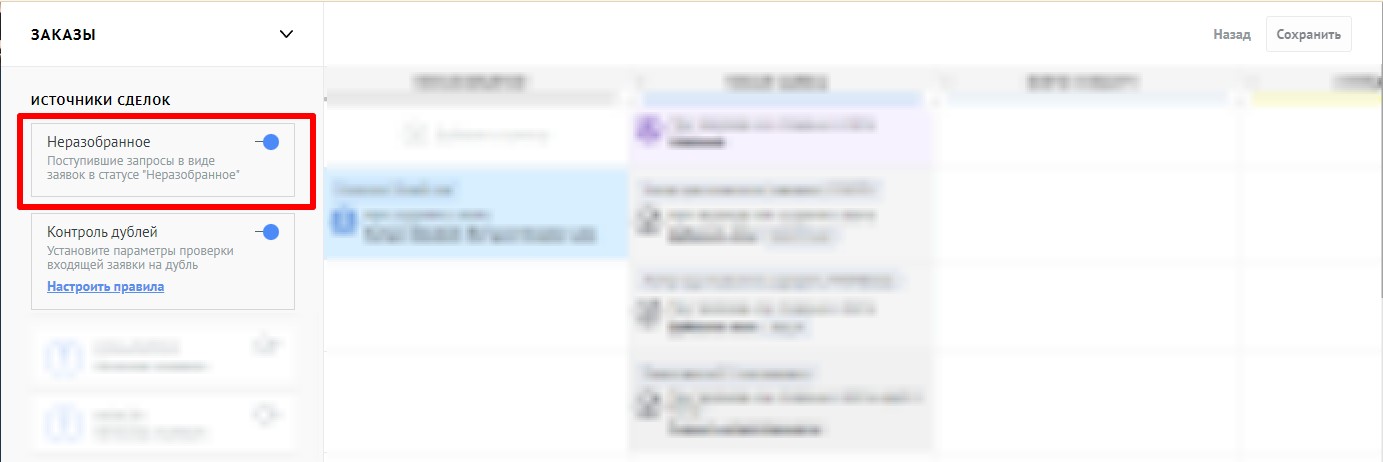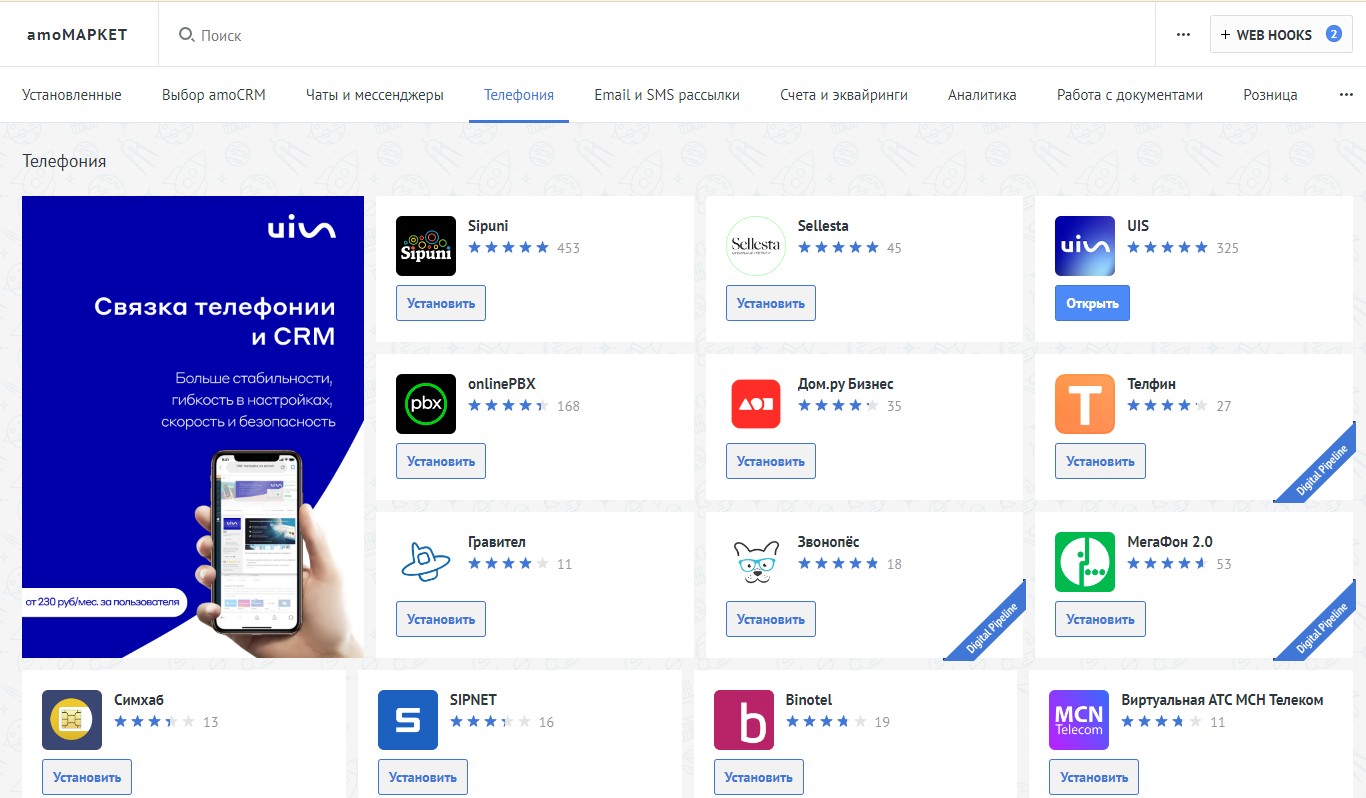Как настроить интеграцию AmoCRM и Asterisk
а многие предприятиях, особенно тех, части которых находятся в других странах, применяется система компьютерной телефонии Asterisk. Это АТС, которая была разработана Марком Спенсером, в последующем ставшим директором компании Digium. Она универсальная, может работать с аналоговыми или цифровыми линиями связи одновременно.
Поддерживает много протоколов передачи данных FXO/FXS/ISDN/BRI и др. Телефония подключается к высокоскоростным линиям T1/E1 при помощи плат производителей OpenVox, Sangoma, Digium и др.
Что дает интеграция телефонии Asterisk?
Asterisk – это надежная система для организации общения по аналоговой и цифровой линии. В системе реализована поддержка большинства существующих протоколов связи:
- SIP;
- Jabber;
- Skype;
- IAX2;
- MGCP;
- H.323 м др.
Через систему можно передавать аудиоданные в различных форматах G.711, G.726, GSM, Speex, MP3 и др. Для использования всех перечисленных кодеков лицензия не требуется. Кроме передачи аудио, также можно транслировать по протоколам видео-потоки в кодеках H.261, H.263, H.263p и H.264.
Пошаговая инструкция настройки интеграции
К главному преимуществу Asterisk относится возможность интеграции в разные системы, в том числе и amoCRM. Это идеальное решение для малого бизнеса. Особенность интеграции заключается в высокой сложности и проведения настроек. Прежде, нужно проверить соответствие аппаратных и программных средств. В наличии у клиента должен быть подходящий модем/роутер (например, Hairpin NAT), статический адрес IP, оформлений сертификат SSL, домен или доменное имя второго уровня (на нем должен быть настроен DNS), почта домена и стабильное интернет соединение.

К аппаратным требованиям относится поддержание технологии AJAM или, по крайней мере, AMI, поддержка протокола https, PHP с работой в json_encode и расширениями PDO. Также требуется отдельный сервер для установки самой телефонии.
Пошаговая инструкция интеграции Asterisk в AmoCRM будет состоять из 2 этапов. На первом выполняется 4 действия:
- Проверка технических требований.
- Разрешение доступа на маршрутизаторе, выполнить проброс портов 443 и 8088.
- Создание связи amoCRM с Asterisk, для чего нужно открыть amo, зайти в настройки, далее, открыть вижеты, перейти в AsterskNew и выполнить установку.
- Скачайте скрипт и поместите его в директорию cd/var/www/html.

На втором этапе нужно выполнить настройку с базой данных.
Инструкция по настройке:
-
Создание пользователя для телефонии с уникальным именем. Технологию подключения следует применять AJAM.
1.1. Редактирование файла manager.conf, который находится в папке телефонии. Нужно указать сервер, где у вас на компьютере находится скрипт телефонии.

1.2. Включение интерфейса ajam с портом 8088 через http.
1.3. Задать последовательно команды «core restart now» и «http show status».
-
Настройка редиректа и подключение сертификата.
2.1. Выполните команду «nano /etc/sysconfig/network» для изменения имени хоста hostname.

2.2. Выполните команду «#hostname www/example.com» без кавычек.
2.3. Откройте файл /ect/host для редактирования строки. Должно получиться «127.0.01 www.example localhost localhost.localdomain».
2.4. Перезапустите сеть командой «/etc/init.d/network restart».
2.5. Установите зависимости т укажите пути к ранее подключенным сертификатам командами «yum install mod_ssl openssl» и «nano /etc/httpd/conf.d/ssl/conf».
2.6. Проверьте работоспособность скрипта, запустив его с параметрами status, test_cdr, cdr (потребуется ввести некоторые настройки для нормальной работы кода).
-
Настраиваем CIDLOOKUP
3.1. Добавьте источник, из которого будет выниматься имя второго абонента в меню системы по пути Admin-CallerID Lookup Sources.
3.2. Внесите данные в диалплан для правильной работы FreePBX.
3.3 После выполнения проверки
при поступлении вызова должна появляться карточка клиента.
-
Запись разговора
4.1. Создайте папку для аудиофайлов, сделайте символьную ссылку на нее для быстрого доступа.
4.2. Укажите в коде amocrm.php параметр AC_RECORD_PATH. Настройте формат сохранения файла.

После выполнения всех описанных действий в карточке должно появиться время звонка и ссылка на скачивание аудиофайла. Также его можно прослушать командой «ln –s /var/spool/asterisk/monitor /var/www/html/rec». При необходимости можно также настроить умную маршрутизацию, благодаря которой можно оперативно пересылать вызов на другого консультанта на линии.
Почему за интеграцией Asterisk и amoCRM лучше обратиться к специалистам “Деломатики”
Учитывая сложность процесса интеграции компьютерной телефонии Asterisk, за ее настройкой и интеграцией в AmoCRM лучше обратиться к нашим услугам. Опытные профессионалы произведут все быстро и правильно. Вы сразу же сможете внедрять ее в бизнес и пробовать для взаимодействия с клиентами
-
Как настроить интеграцию AmoCRM и Sipuni
-
Как настроить интеграцию Envybox и AmoCRM
-
Почему нужно интегрировать Avito и AmoCRM
-
Как настроить интеграцию Юкасса и Amo CRM
-
Как интегрировать widget Onlinepbx и AmoCRM
-
Как настроить интеграцию AmoCRM и Jivosite
-
Как настроить интеграцию AmoCRM и Headhunter
-
Как настроить интеграцию AmoCRM и Getcourse